У цьому посібнику ви дізнаєтеся, як реалізувати діапазонний регулятор в своїх веб-формах. Діапазонний регулятор є інтерактивним елементом, який дозволяє користувачам вибрати певний діапазон значень, переміщуючи рушник. Це особливо корисно для додатків, де йдеться про введення значень, що знаходяться в межах певного рамка, наприклад, гучність аудіопрогравача або яскравість екрану.
Тут ви крок за кроком проведете створення та налаштування діапазонного регулятора для максимізації його функціональності.
Найважливіші відомості
- Вхідний тип діапазон дозволяє вибрати значення між мінімальним та максимальним значенням.
- За допомогою атрибутів min, max та step ви можете налаштувати функціональність регулятора.
- Ви можете візуально налаштувати регулятор, щоб його вигляд відповідав дизайну вашого веб-сайту.
Інструкція крок за кроком
Крок 1: Основи діапазонного регулятора
Спочатку ви розглянете базові елементи діапазонного регулятора. Щоб створити діапазонний регулятор, використовуйте HTML-елемент. Важливо встановити атрибут name, щоб забезпечити передачу значення регулятора при відправленні форми.
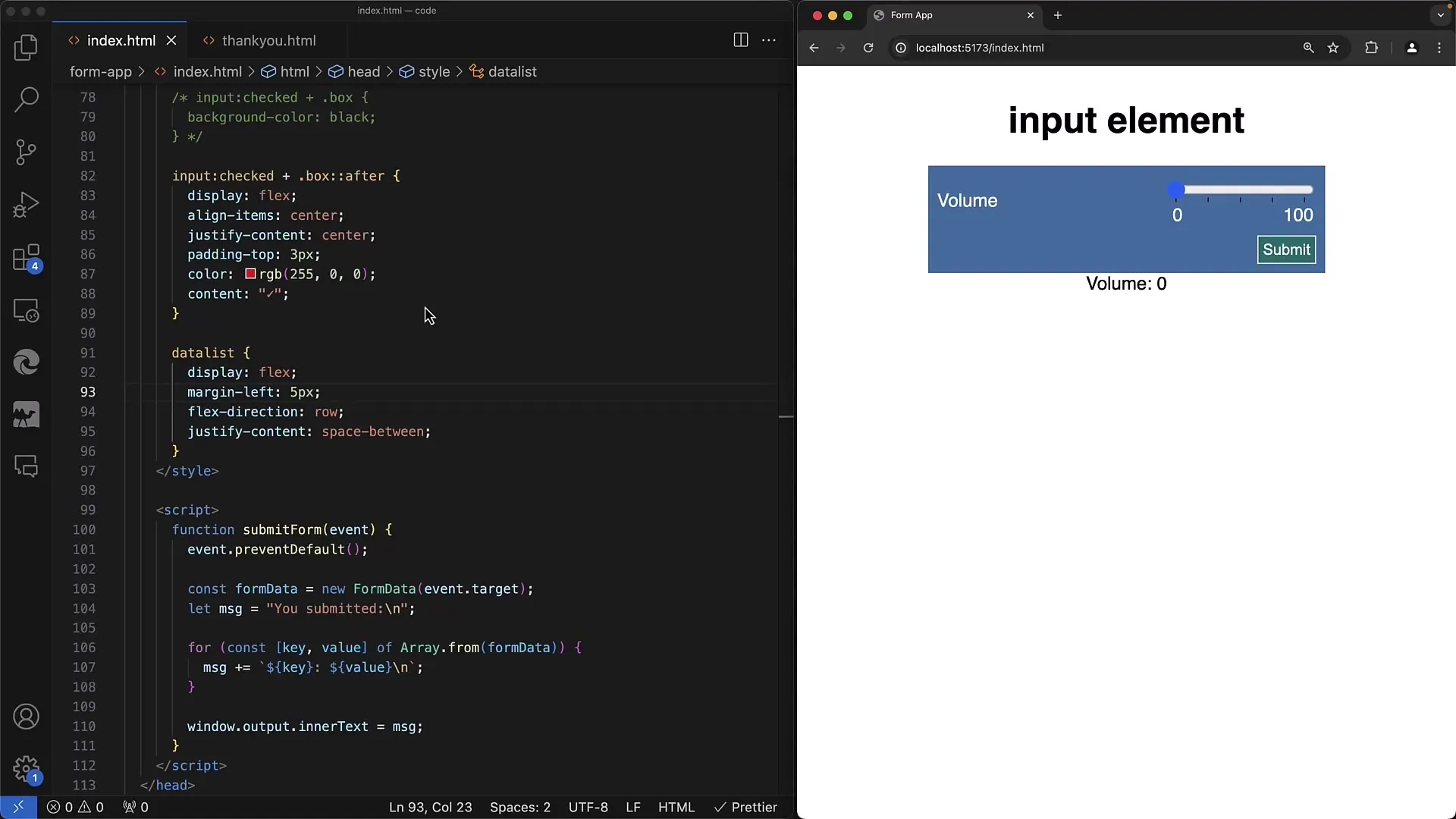
Крок 2: Визначте діапазон значень
Щоб визначити діапазон значень регулятора, додайте атрибути min та max. У цьому прикладі встановіть min на 0, що вказує на мінімальне значення, та max на 100, що вказує на максимальне значення – ідеально для регулювання гучності.
Крок 3: Встановлення стандартного значення
Атрибут value дозволяє вам встановити стандартне значення, яке регулятор повинен прийняти при завантаженні сторінки. Наприклад, ви можете встановити це значення на 50, щоб представити середню гучність.
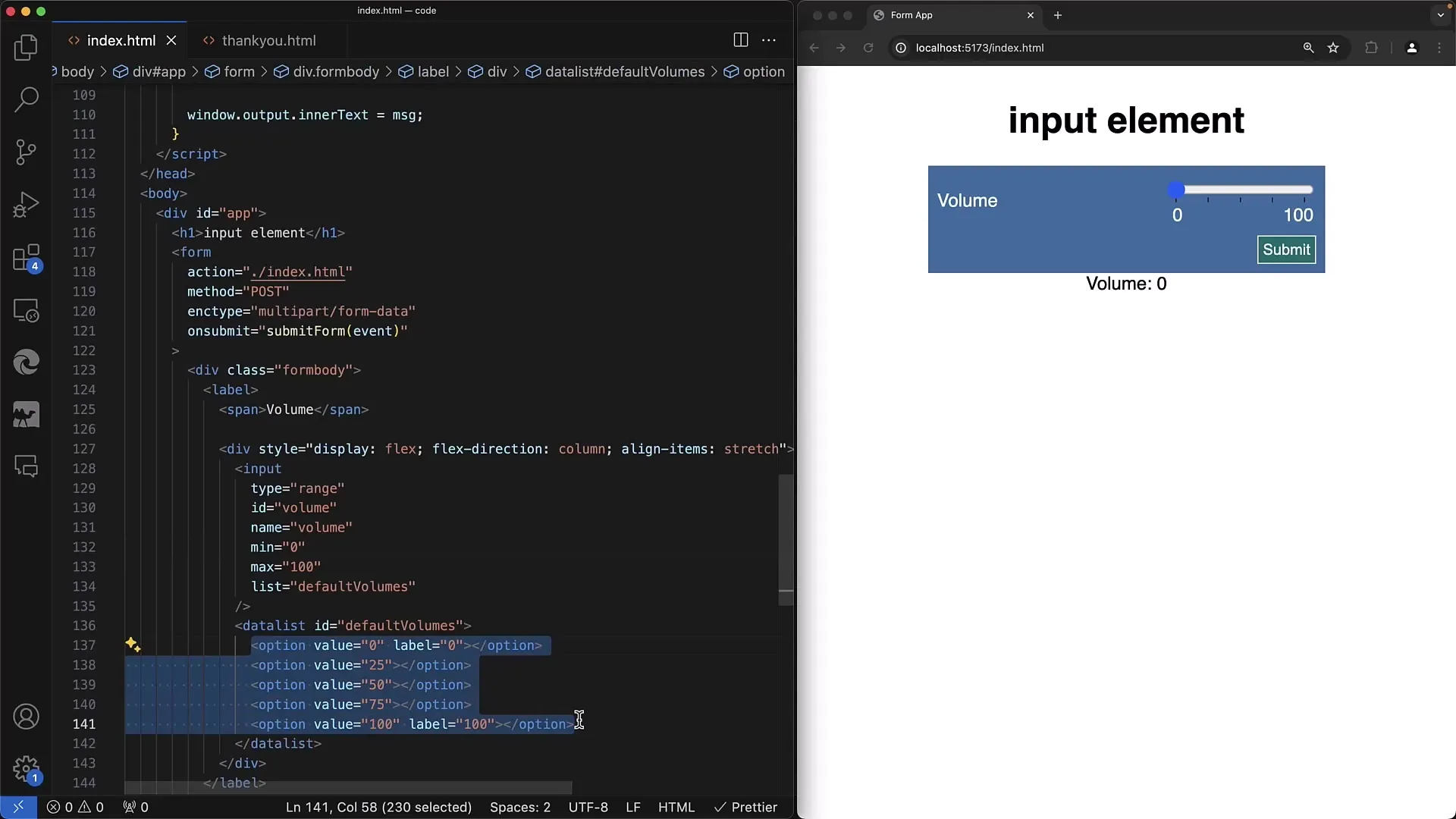
Крок 4: Додавання атрибуту step
За допомогою атрибуту step ви встановлюєте, в яких інтервалах може переміщуватися регулятор. Крок 1 означатиме, що користувач може вибрати будь-яке значення між 0 та 100. Однак, якщо ви хочете дозволити лише значення 0, 25, 50, 75 і 100, ви можете встановити step на 25.
Крок 5: Стилізація за допомогою Datalists
Щоб покращити користувацький досвід, ви можете використовувати Datalist, щоб відображати пропоновані значення поряд із регулятором. Додавання дозволяє встановлювати візуальні маркери на певних значеннях, які допомагають користувачеві точніше налаштувати регулятор.
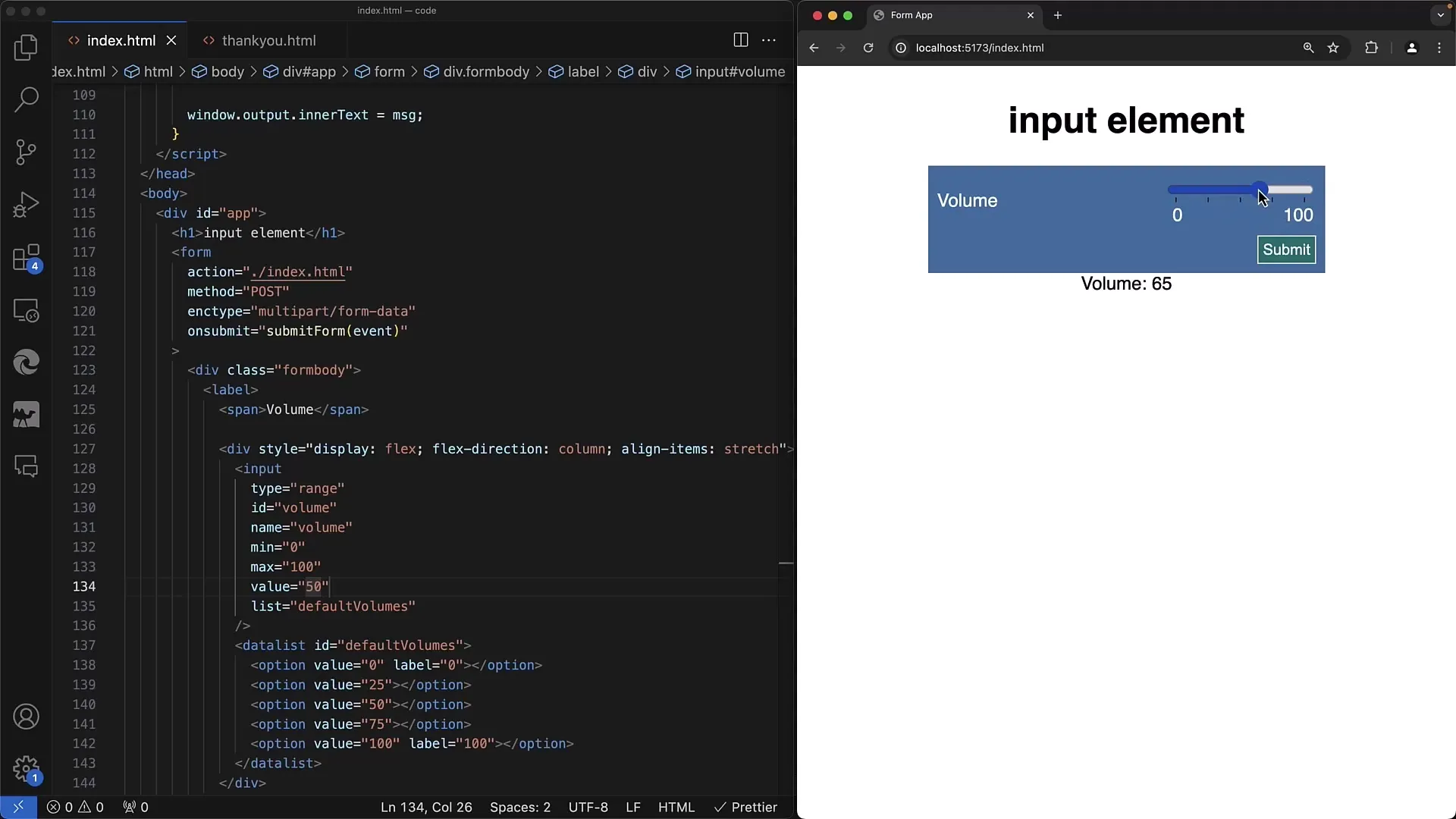
Крок 6: Налаштування міток
Мітки можуть відображатися поряд зі значеннями, додавши значення 0 та 100 в Datalist. Це дає користувачу ясне уявлення про варіанти, які він може обрати.
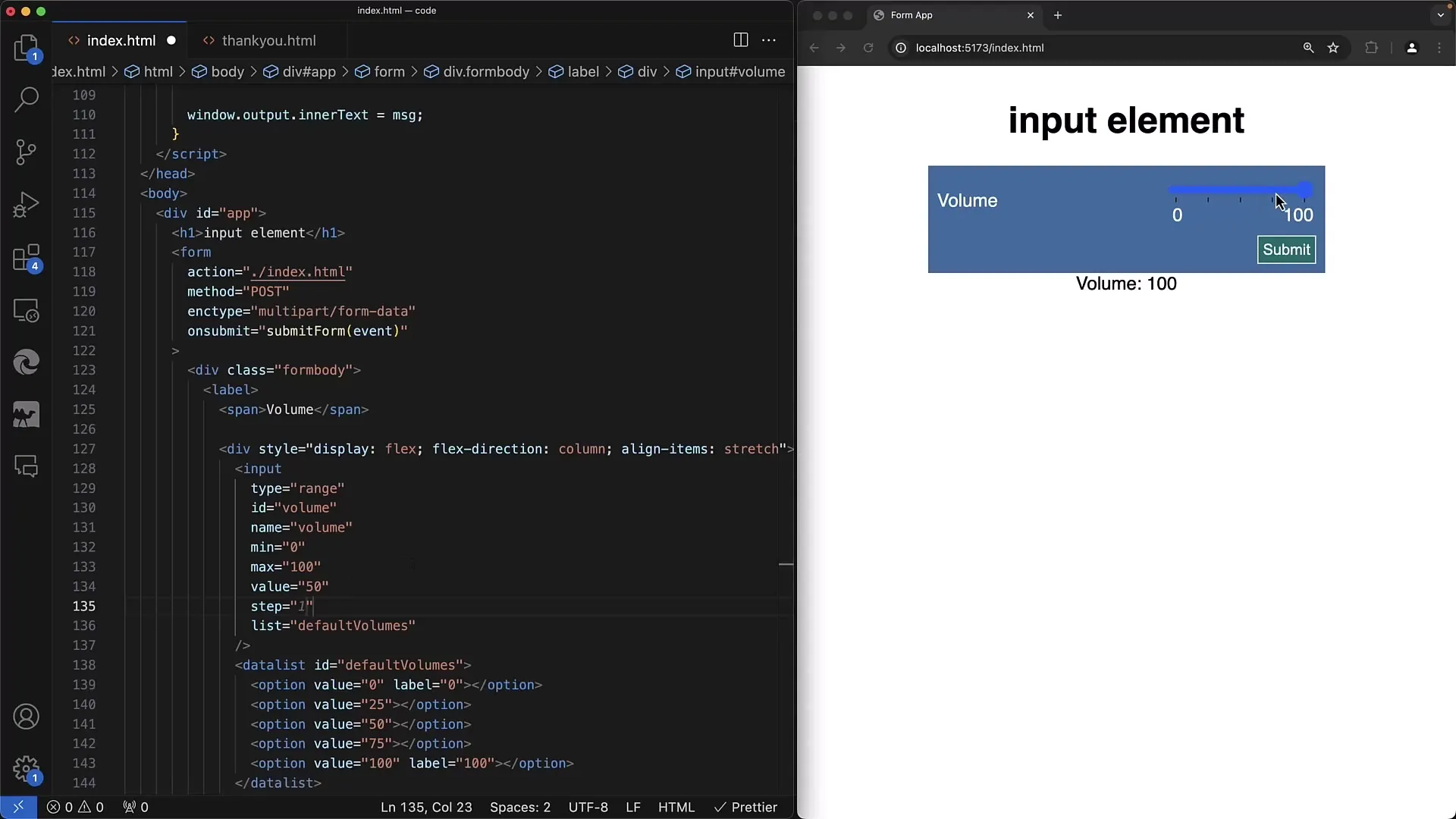
Крок 7: Інтерактивне розподілення
Щоб подальш покращити користувацький досвід, переконайтеся, що регулятор "защемляється" до заданих значень. Це можна зробити, вибравши step так, щоб він відповідав діапазонам значень, які ви визначили.
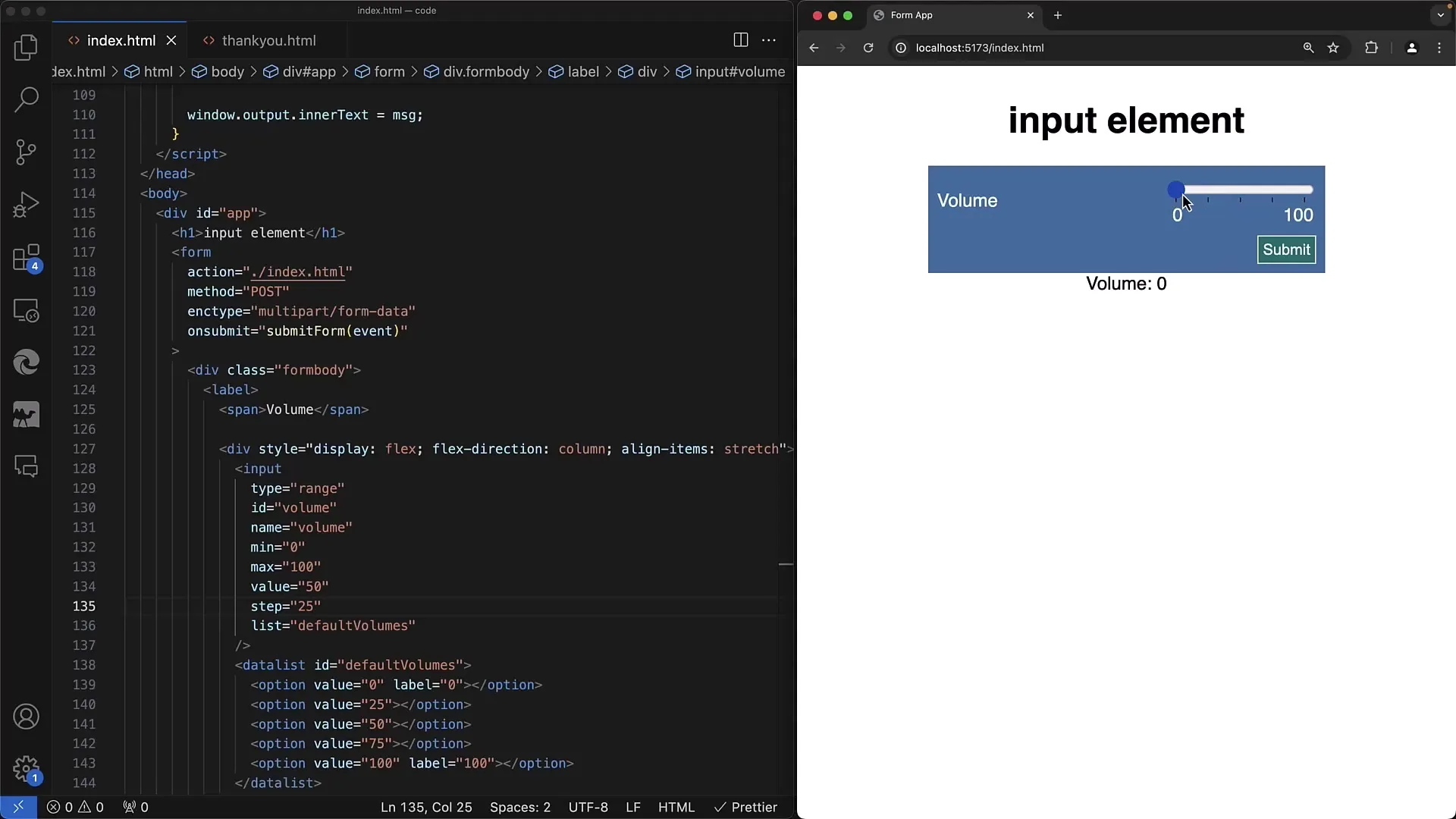
Крок 8: Створення вертикальних регуляторів
Діапазонний регулятор також може бути орієнтований вертикально, що досягається за допомогою встановлення властивості writing-mode CSS. Встановивши vertical-rl для напрямку запису, ви отримаєте вертикальний регулятор, який можна використовувати інтуїтивно.
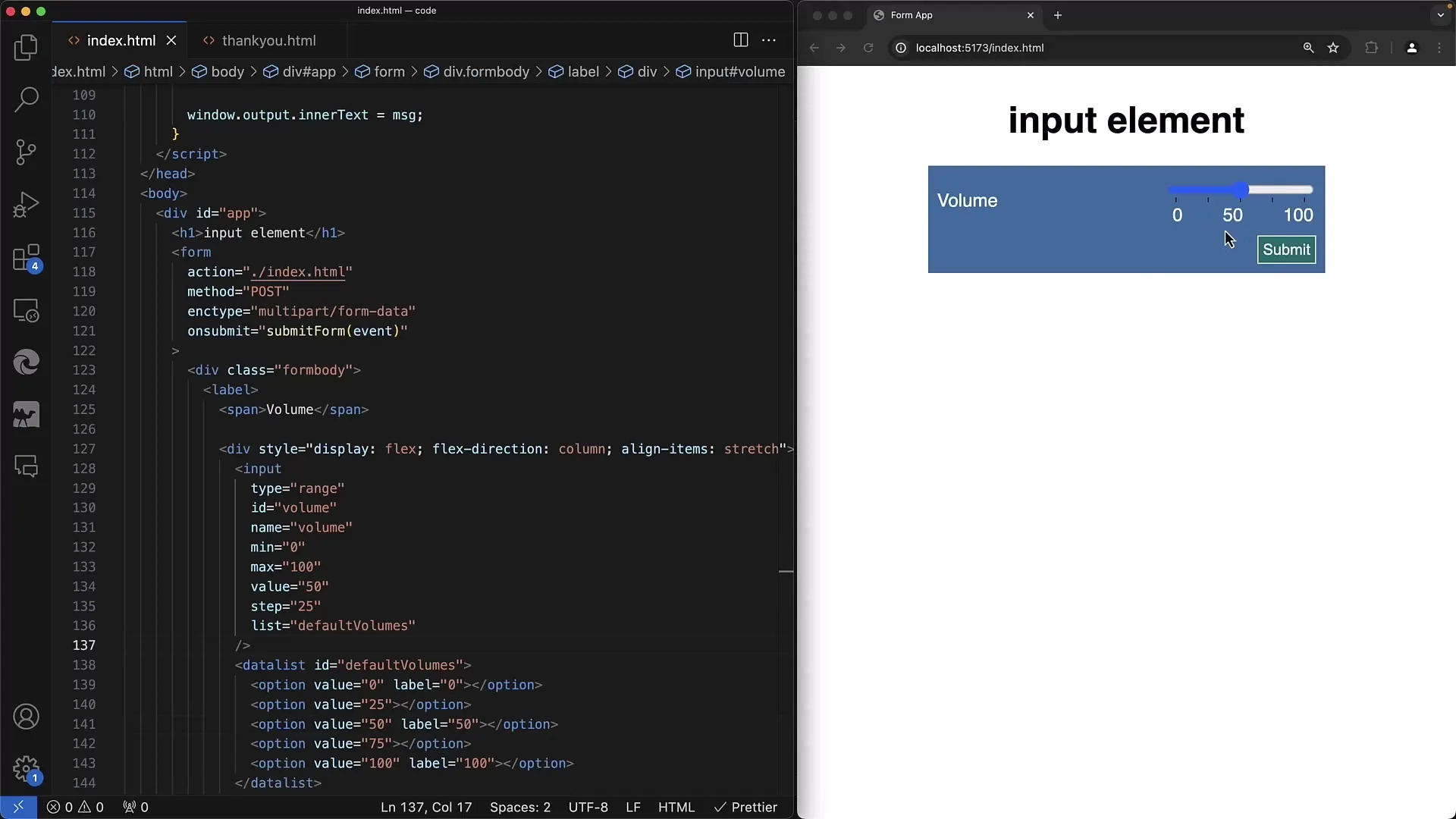
Крок 9: Колірне оформлення регулятора
Ви можете оптимізувати стиль регулятора, вносячи подальші зміни за допомогою CSS. З властивостями, такими як accent-color та appearance, ви можете змінити вигляд регулятора, щоб він відповідав темі вашого веб-сайту.
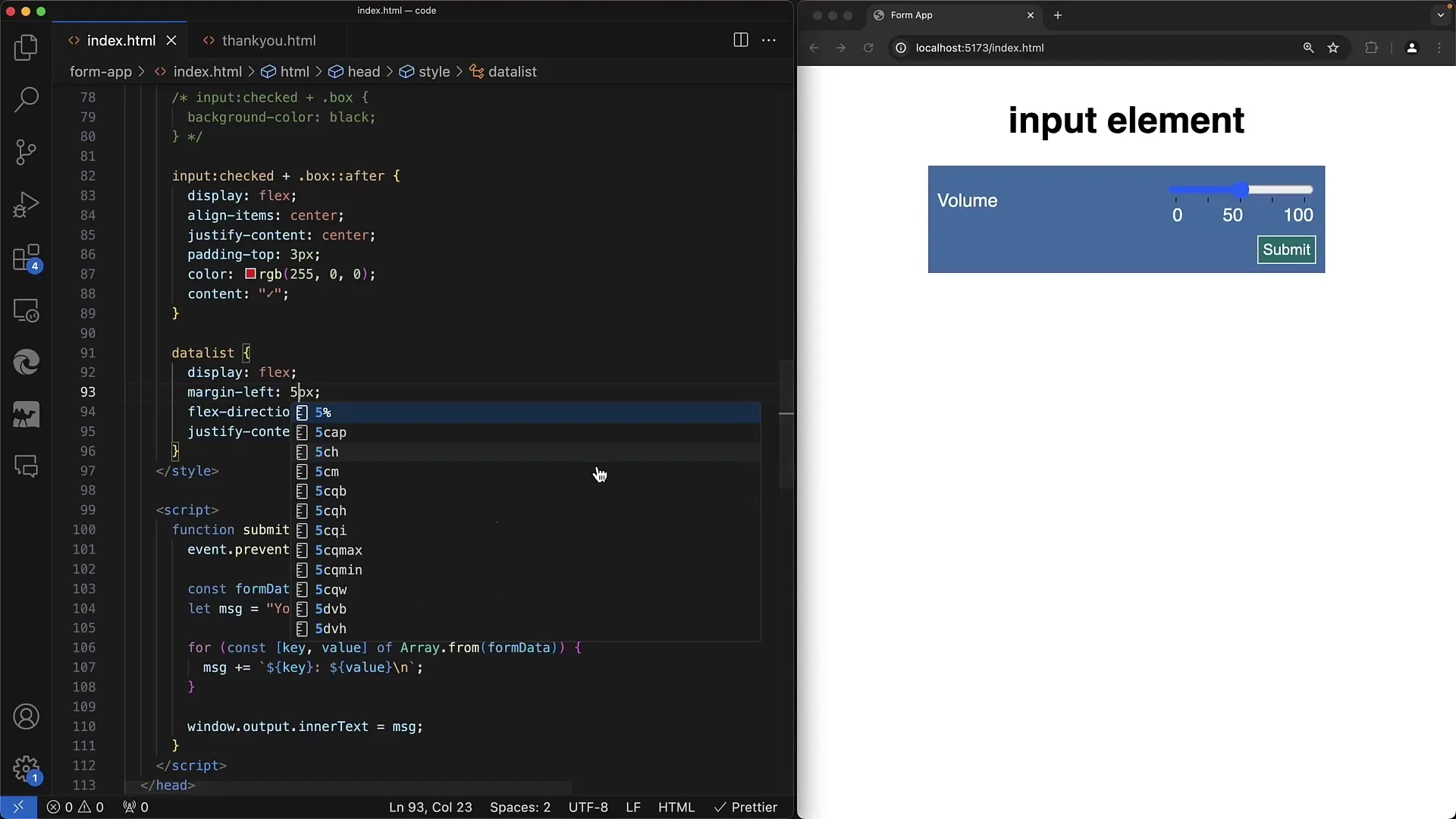
Крок 10: Тестування та розгортання
Останній крок полягає в ретельному тестуванні створеної функції, щоб переконатися, що слайдер працює як задумано в усіх браузерах та у всіх умовах. Також звертайте увагу на доступність слайдера для всіх користувачів.
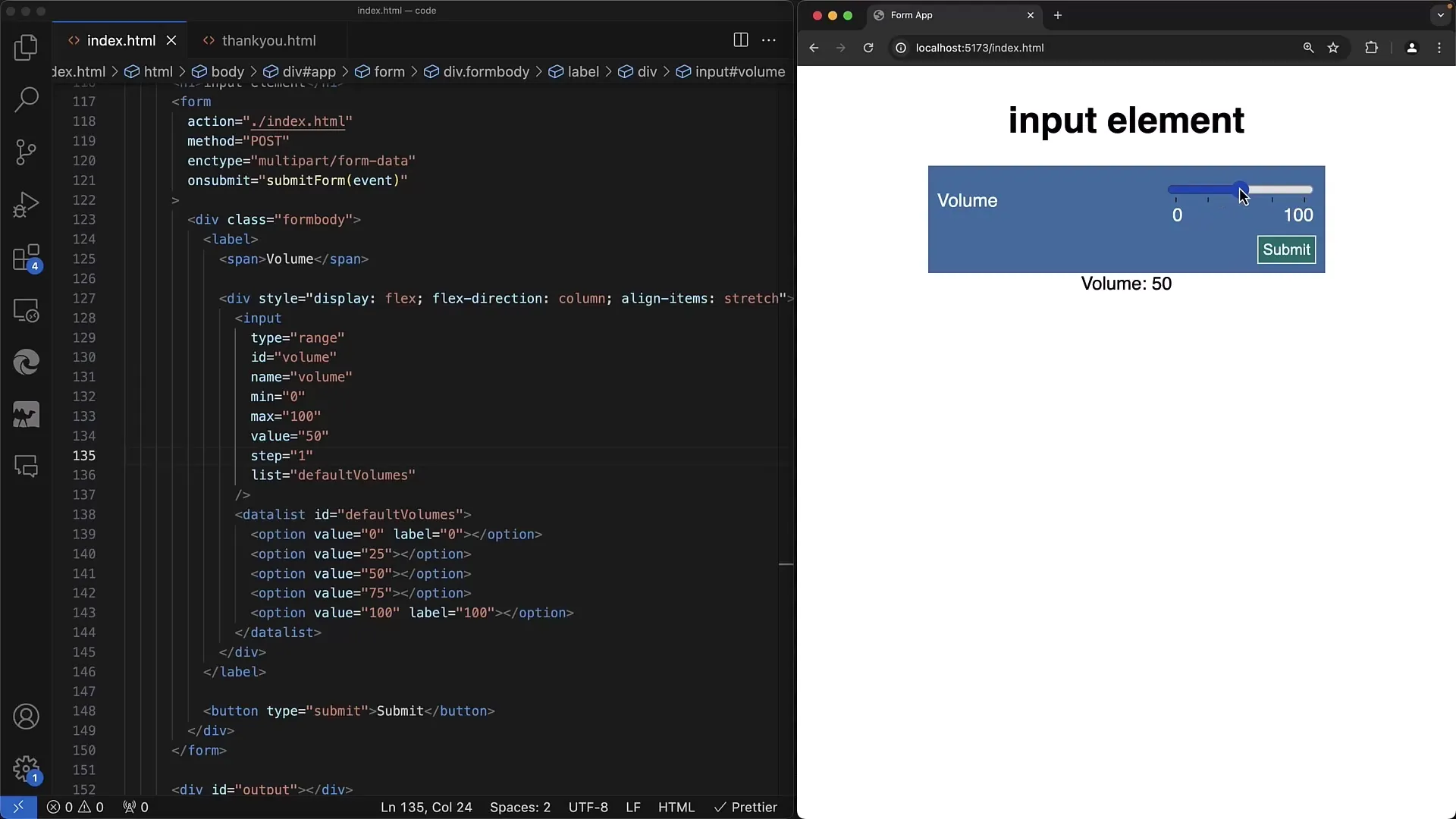
Загальний висновок
У цьому посібнику ви дізнаєтеся, як реалізувати Range Sliders у веб-формах. Ви познайомитесь з основними HTML-елементами, а також CSS-налаштуваннями для забезпечення кращого користувацького досвіду. Налаштування атрибутів, таких як min, max, step, а також додавання Datalists та Labels, дозволять значно підвищити інтерактивність та користувацькість вашої форми.


